หากคอมพิวเตอร์ของคุณ “ช้าลง” เมื่อเริ่มต้นระบบ และหลังจากเริ่มต้นระบบ ไอคอนของคอมพิวเตอร์สองเครื่องที่มีเครื่องหมายอัศเจรีย์ปรากฏขึ้นที่มุมล่างซ้าย แสดงว่าคุณยังไม่ได้กำหนดค่าการเชื่อมต่อเครือข่ายหรือไม่ได้ติดตั้งไดรเวอร์การ์ดเครือข่าย ต้องติดตั้งไดรเวอร์การ์ดเครือข่ายแม้ว่าคุณจะไม่ได้ใช้งานก็ตาม มิฉะนั้นคอมพิวเตอร์จะหยุดทำงานเป็นประจำและจะมีการทำงานผิดพลาดอย่างร้ายแรงในการทำงานของโปรแกรม

คำแนะนำ
ขั้นตอนที่ 1
ค้นหาไอคอน "คอมพิวเตอร์ของฉัน" คลิกขวาที่ไอคอน เลือก "ตัวจัดการอุปกรณ์" จากเมนูแบบเลื่อนลง หน้าต่างจะปรากฏขึ้นซึ่งคุณจะเห็นคำว่า "การ์ดเครือข่าย" ที่จารึกไว้
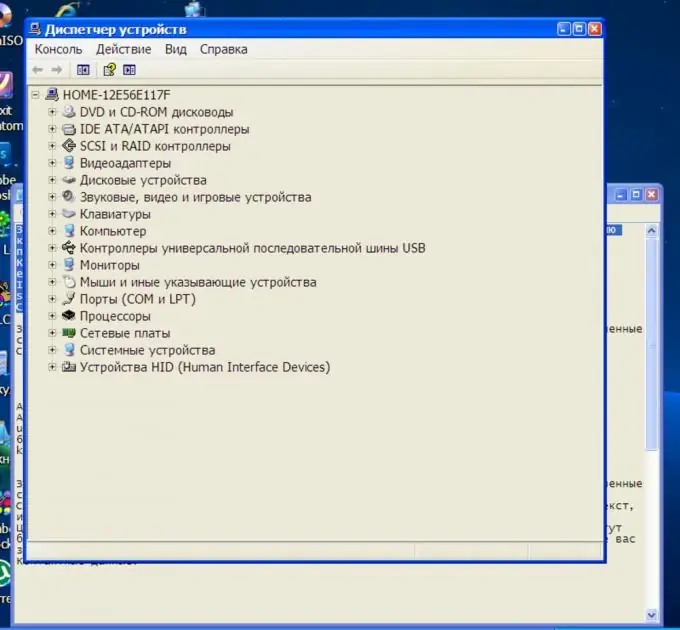
ขั้นตอนที่ 2
คลิกขวาที่คำจารึก "การ์ดเครือข่าย" เลือกอัพเดตไดรเวอร์ ตัวช่วยสร้างการอัปเดตฮาร์ดแวร์จะปรากฏขึ้น ที่นี่ขอแนะนำให้ติดตั้งไดรเวอร์โดยอัตโนมัติ ปล่อยไว้อย่างที่เป็นอยู่และอย่าคลิกอะไรเลย ต่อไป ให้ใส่แผ่นดิสก์ไดรเวอร์ซึ่งคุณต้องมี (โดยปกติจะมาพร้อมกับการซื้อคอมพิวเตอร์) ลงในฟลอปปีไดรฟ์ ตอนนี้กด "ถัดไป" การค้นหาไดรเวอร์
หลังจากที่โปรแกรมพบไดรเวอร์แล้ว คุณจะได้รับแจ้งให้เลือกไดรเวอร์ที่ต้องการ เลือก คลิกถัดไป ไดร์เวอร์จะถูกติดตั้ง เมื่อเสร็จแล้ว ปิดวิซาร์ดการติดตั้ง
รีสตาร์ทคอมพิวเตอร์แล้วตั้งค่าการเชื่อมต่อเครือข่ายของคุณ
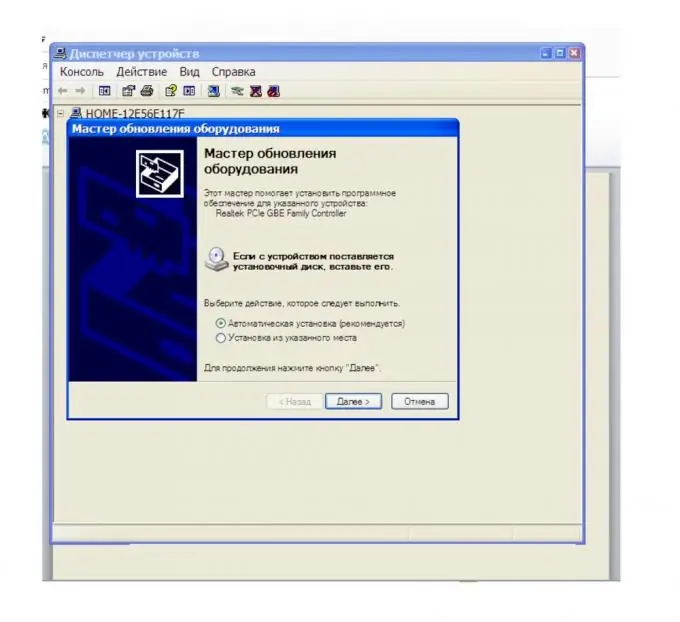
ขั้นตอนที่ 3
ตัวเลือกอาร์ค หากไม่มีดิสก์ไดรเวอร์ คุณต้องออนไลน์จากคอมพิวเตอร์เครื่องอื่นและค้นหาไดรเวอร์ที่ต้องการ
คัดลอกไฟล์การติดตั้งไดรเวอร์การ์ดเครือข่ายที่ดาวน์โหลดมาไปยังคอมพิวเตอร์ของคุณ จำตำแหน่งที่คุณคัดลอกไดรเวอร์ ทำตามขั้นตอนที่อธิบายไว้ในวิธีแรก ในตอนนี้ ในตัวช่วยสร้างการอัปเดตฮาร์ดแวร์ ให้เลือก "ติดตั้งจากรายการหรือตำแหน่งเฉพาะ" คลิกถัดไป
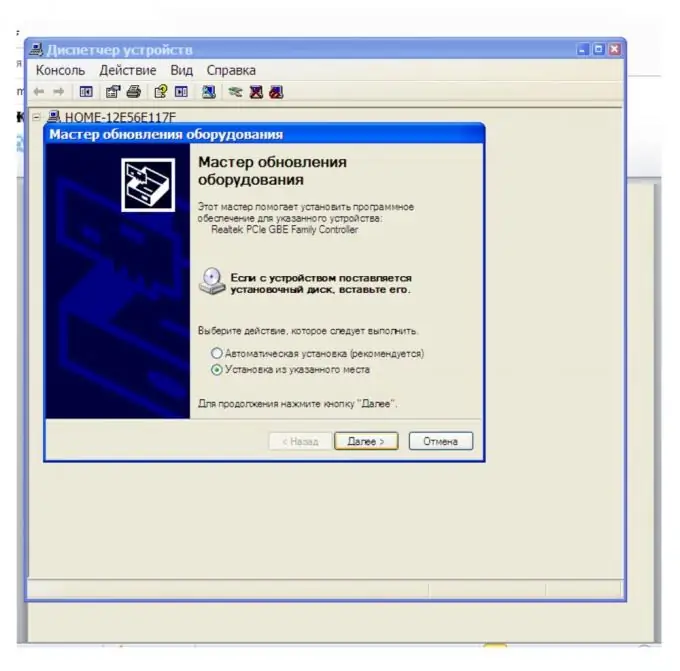
ขั้นตอนที่ 4
ทำเครื่องหมายที่ช่องถัดจาก "รวมตำแหน่งการค้นหานี้" และผ่านปุ่ม "เรียกดู" ให้เลือกตำแหน่งที่คุณบันทึกไดรเวอร์การ์ดเครือข่ายที่คัดลอกไว้ คลิกถัดไป ไดร์เวอร์จะถูกติดตั้ง

